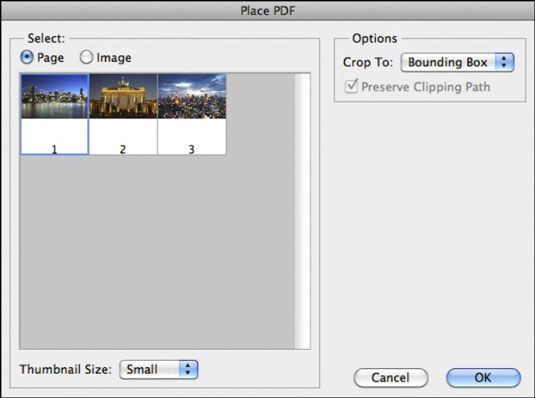Cómo colocar archivos en Photoshop CS6
En Photoshop CS6, seleccione Archivo-Place poner PDF (Portable Document Format), Adobe Illustrator (AI), EPS (PostScript encapsulado), PSD, JPEG, TIFF, BMP, GIF, PNG, y varios otros formatos de archivo de menos utilizadas en capas separadas de los suyos.
Estos archivos son a menudo creados por programas que no sean Photoshop (como Adobe Acrobat o Adobe Illustrator) o adquiridos desde su cámara digital. Aunque Photoshop puede abrir estos archivos de manera independiente, se puede utilizar la función de lugar si quieres combinarlos con una imagen existente.
Siga estos pasos para colocar un PDF, Adobe Illustrator o archivo EPS:
Abra un documento existente en la que desea colocar un archivo.
Elija Archivo-Place.
Se abre el cuadro de diálogo Colocar.
Navegue hasta el archivo que desea insertar y haga doble clic en el archivo.
Si va a colocar un archivo de Illustrator, asegúrese de que se ha guardado con compatibilidad PDF seleccionado en el cuadro de diálogo Opciones de Illustrator. De lo contrario, no se puede colocar.
Para algunos tipos de archivos, como archivos PDF de varias páginas, puede ver un cuadro de diálogo, que le permite especificar la página que desea colocar. También puede seleccionar toda la página o simplemente una imagen particular en la página.
Por último, seleccionar qué parte de la imagen que desea colocar en el Recortar para el menú emergente. El cuadro delimitador predeterminado aflora a la superficie más pequeña que incluye texto y gráficos.
Photoshop coloca automáticamente archivos PDF, JPEG, TIFF, PNG o (entre otros tipos de imágenes) como objetos inteligentes.
Su imagen aparece en un recuadro de selección en el centro de la imagen de Photoshop.
Si lo desea, cambiar la posición de la obra colocando el cursor dentro del cuadro delimitador y arrastrando.
También puede transformar (escalar, rotar, etc.) su ilustración colocada, si quieres - arrastrando o girando las asas del cuadro delimitador o introduciendo valores en la barra de opciones. Mantenga presionada la tecla Mayús para restringir las proporciones al escalar.
Usted no tiene que preocuparse si su imagen colocada es un objeto inteligente, pero tenga cuidado con dimensionamiento imágenes de objetos no inteligentes. Si agranda demasiado, puede degradar la calidad de la imagen. Evitar la degradación de la calidad mediante la creación de un objeto inteligente.
Tenga en cuenta que cuando se coloca un archivo, no se puede editar la obra de texto o vector en ella dentro de Photoshop. ¿Por qué? Debido Photoshop rasteriza el archivo, utilizando la resolución del archivo en el que lo colocó. Puede, sin embargo, editar un objeto inteligente en el programa que fue creado en, como Illustrator.
Tenga en cuenta que cuando el arte es más grande que la imagen de Photoshop, Photoshop downsizes la técnica para que se ajuste la imagen.
Si va a colocar ilustraciones vectoriales, seleccione Suavizado en la barra de opciones si desea suavizar los bordes de la obra durante la transformación.
No seleccione la opción produce un borde duro.
Haga doble clic dentro del cuadro delimitador para cometer la imagen colocada a una nueva capa.
También puede pulsar Enter (Return en Mac) o haga clic en el botón Commit (el icono de verificación) en la barra de opciones.
Sobre el autor
 Cómo editar los objetos inteligentes en Photoshop CS6
Cómo editar los objetos inteligentes en Photoshop CS6 Una de las mejores cosas de objetos inteligentes en Photoshop CS6 es que se puede editar el contenido o datos de origen. Si el contenido de código es un PDF basado en vectores, AI, o archivo EPS y se preparó en Illustrator, se abre en ese…
 Cómo importar y exportar en ilustrador
Cómo importar y exportar en ilustrador Adobe Illustrator le permite colocar imágenes y otros tipos de datos en un nuevo documento. Importación de archivos funciona de manera similar, sin importar el creativo programa Suite 5 que está trabajando.Importación en IllustratorPuede…
 Cómo importar y exportar en photoshop
Cómo importar y exportar en photoshop En Adobe Photoshop, la importación de contenido es hecho con menos frecuencia debido a que por lo general comienza a cabo la edición de una imagen que abierto en Photoshop. Sin embargo, en algunos casos tendrá que importar contenido en el…
 Cómo importar archivos de Photoshop e Illustrator de Adobe Flash CS6
Cómo importar archivos de Photoshop e Illustrator de Adobe Flash CS6 Adobe Flash CS6 ofrece la importación sin fisuras de los archivos de Photoshop e Illustrator con los paneles de Illustrator y Photoshop Importación. Gráficos creados en estas aplicaciones se pueden importar con facilidad y la más alta calidad…
 ¿Cómo abrir archivos especiales en Photoshop CS6
¿Cómo abrir archivos especiales en Photoshop CS6 Photoshop CS6 necesita conocer el formato de imagen de un archivo (si se trata de un archivo TIFF, PCX, PSD, o JPEG, por ejemplo) antes de que pueda abrir el archivo. Photoshop utiliza diferentes métodos en Windows y Mac OS para determinar el…
 Cómo hacer photoshop objetos inteligentes en Adobe Dreamweaver CS6
Cómo hacer photoshop objetos inteligentes en Adobe Dreamweaver CS6 La capacidad de trabajar con archivos de Photoshop en Adobe Dreamweaver CS6 es útil para la mayoría de los diseñadores que dependen de Photoshop como parte de su flujo de trabajo. Cuando usted pone los archivos de Photoshop en una página,…
 Importar archivos de Photoshop o Illustrator en Flash Catalyst CS5
Importar archivos de Photoshop o Illustrator en Flash Catalyst CS5 Flash Catalyst permite importar Adobe Flash Creative Suite 5 archivos en formato Photoshop o Illustrator. Cuando las importaciones procedan de Photoshop, por ejemplo, todas las capas importar intacta. Las capas del archivo de Photoshop están en el…
 Nuevas características para colocar imágenes en ilustrador cc
Nuevas características para colocar imágenes en ilustrador cc En Illustrator CC muchas características que están relacionadas con la incorporación de imágenes de otros formatos de archivo (no Illustrator). Antes de zambullirse en las nuevas funciones, es conveniente asegurarse de que usted entiende cómo…
 Abra una imagen en Adobe Photoshop CS5
Abra una imagen en Adobe Photoshop CS5 Al usar Photoshop Creative Suite 5, por lo general tienen una imagen de origen que pueden haber sido generados por un escáner, cámara digital, o la biblioteca de imágenes de valores. Puede abrir una imagen existente en una de varias maneras:Elija…
 Objetos inteligentes de Photoshop en Adobe CS5 Dreamweaver
Objetos inteligentes de Photoshop en Adobe CS5 Dreamweaver Si ha creado obras de arte o imágenes preparadas en Photoshop, puede colocar archivos PSD originales directamente en sus Adobe Creative Suite 5 (CS5) páginas Adobe Dreamweaver. La ventana de vista previa de imágenes le permite guardar archivos de…
 Photoshop objeto inteligente actualización de Adobe CS5 Dreamweaver
Photoshop objeto inteligente actualización de Adobe CS5 Dreamweaver Si ha añadido archivos originales de Photoshop (PSD) en su página de Dreamweaver de Adobe Creative Suite 5 (CS5 de Adobe), puede actualizar el archivo original. Dreamweaver crea un objeto inteligente, una imagen que mantiene una conexión con el…
 Objetos inteligentes en Photoshop CS5
Objetos inteligentes en Photoshop CS5 Elija Archivo-Place y colocar una imagen, una ilustración, o incluso una película en un documento de Creative Suite 5 de Adobe Photoshop. A continuación, puede ver que, como siempre, se crea una nueva capa y - aún mejor - se crea un objeto…